Tips för Windows 10: Dela skärmtangentbordet i tablettläge
Microsoft Windows 10 / / March 18, 2020
Om du har en touch-aktiverad enhet som Microsoft Surface eller annan cabriolet är här ett coolt trick som delar upp skärmtangentbordet.
Microsoft har gjort ett mycket bättre jobb med att separera beröringen och de traditionella skrivbordsmiljöerna i Windows 10. Om du har en hybridenhet med beröringsfunktion som Microsoft Surface, kan du gå in i Tabletläge med ett enkelt tryck på en knapp i Action Center.
Men när du använder din enhet när du är på språng, kanske du upptäcker att skärmtangentbordet kan ta lite att vänja sig vid. Beroende på vilken situation du befinner dig i är det bra att veta hur man delar upp tangentbordet.
Dela Windows 10-tangentbordet på skärmen i tablettläge
Dra upp skärmtangentbordet och tryck sedan på tangentbordsknappen i det nedre högra hörnet. Klicka sedan på den delade tangentbordsknappen som finns i mitten.
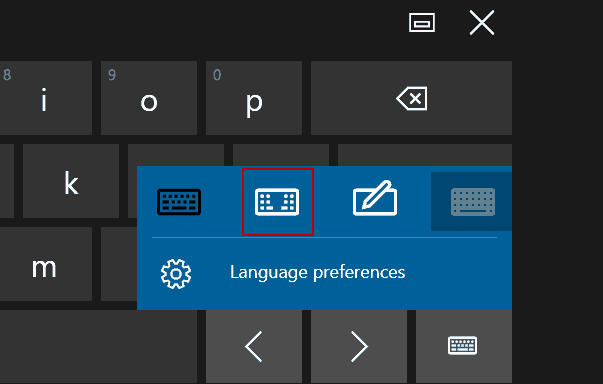
Tangentbordet kommer att skilja sig åt varje sida på skärmen. Båda har en mellanslagsfält, men Enter- och Backspace-tangenterna finns bara till höger om det.
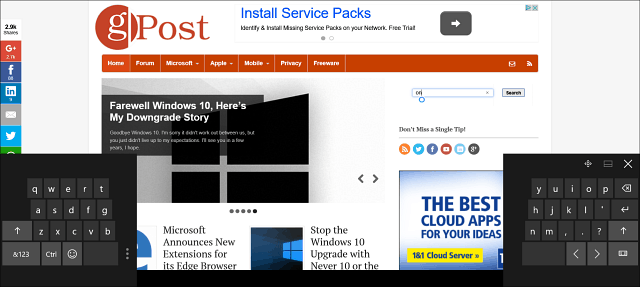
Delat tangentbord Windows 8.1
Det är värt att notera att du kan göra detta med Windows 8.1också. Emellertid är layouten lite annorlunda. För att verkligen få två separata knappsatser måste du dock aktivera sifferknappen. Dessutom blockerar det mycket visningsområde på skärmen. Microsoft har gjort saker mycket bättre med Windows 10.
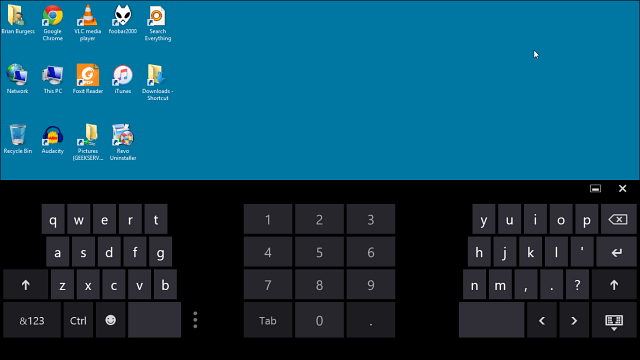
Om du befinner dig i en arbetsmiljö och bär din Windows 10-enhet och skriver in data, förhoppningsvis kommer detta tips att göra det lättare för dig att skriva.
För mer information om hur du använder tangentbordet på skärmen, kolla in vår artikel för fler tips om hur du kommer igång med Windows 10-tangentbordet på skärmen.
Om du är en iOS-användare, kolla in hur du flyttar eller delar tangentbordet på din iPad.



